WonderPen添加文档模板的教程
时间:2024-02-29 13:35:23作者:极光下载站人气:17
WonderPen是一款专业的桌面端写作软件,它可以应用在小说、论文、短文或日记等写作场景中,并且支持Markdown、内置卡片、备注和白板功能,为用户带来了不错的使用体验,因此WonderPen软件深受用户的喜爱,当用户在使用WonderPen软件时,想要设置文档模板来新建文档,这时用户应该怎么来添加文档模板呢,其实这个问题是很好解决的,用户直接在设置窗口中点击高级选项卡,接着在文档模板选项卡中按下添加按钮,然后在弹出来的窗口按需设置模板样式即可解决问题,那么接下来就让小编来向大家分享一下WonderPen添加文档模板的方法教程吧,希望用户在看了小编的教程后,能够从中获取到有用的经验。
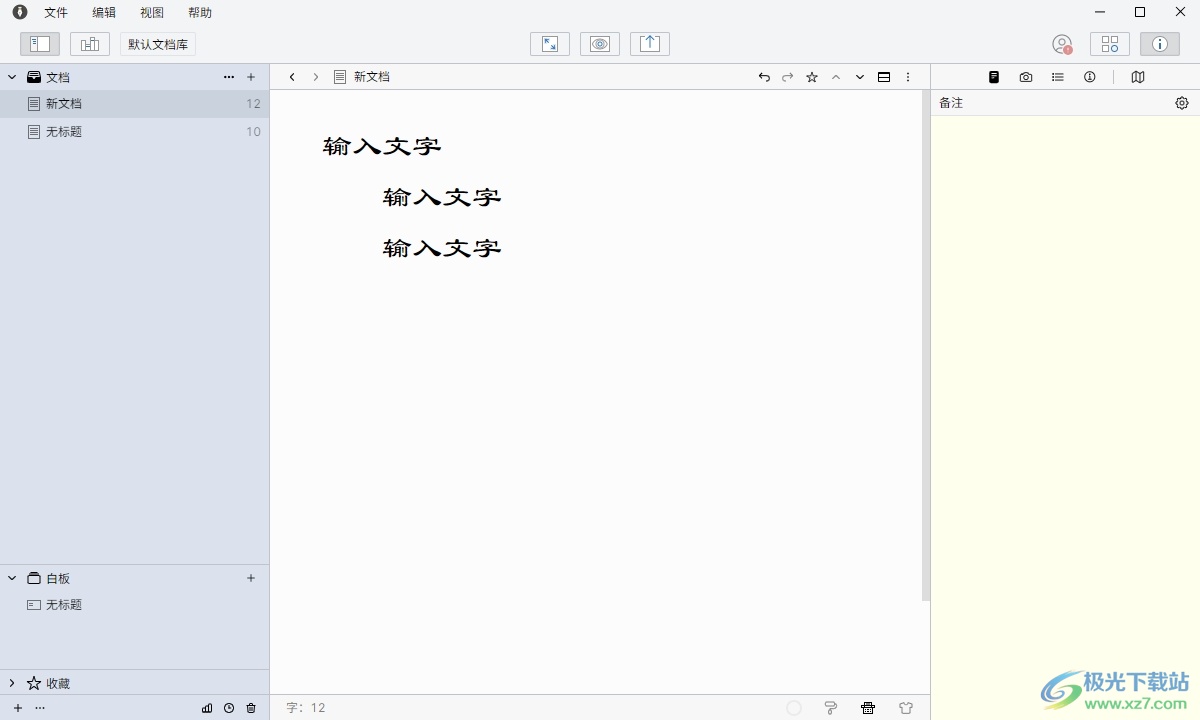
方法步骤
1.用户打开WonderPen软件,并来到主页上点击菜单栏中的文件选项,弹出下拉选项卡中后,用户选择设置选项
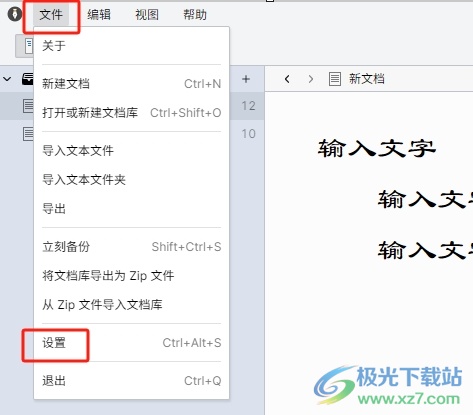
2.页面发生切换,进入到设置窗口中,用户将选项卡切换到高级选项卡上
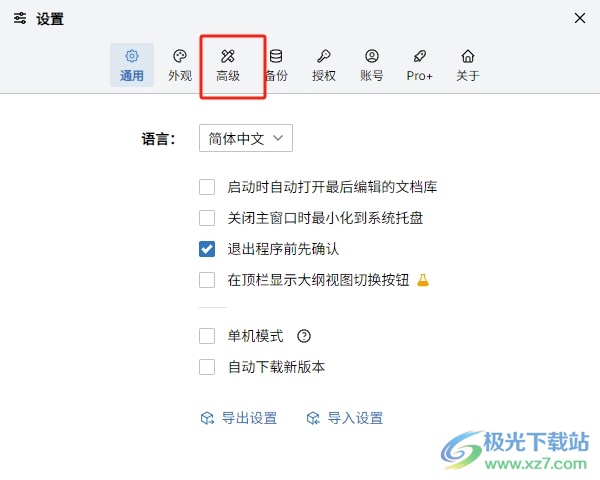
3.这时用户可以看到展示出来的功能板块,用户在左侧的板块中点击文档模板板块
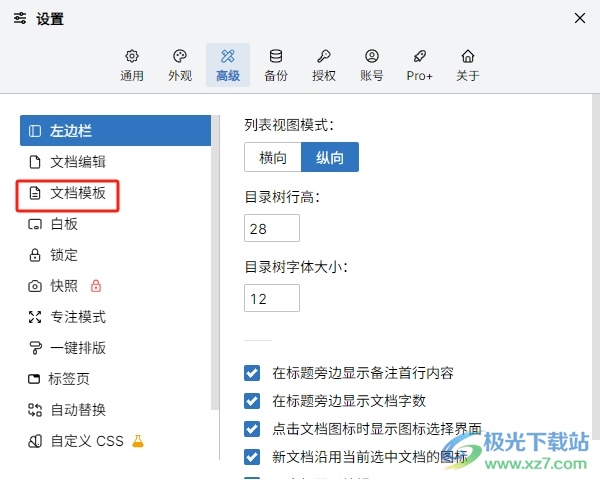
4.接着在页面右侧的功能选项中,用户按下添加按钮,将会打开新窗口
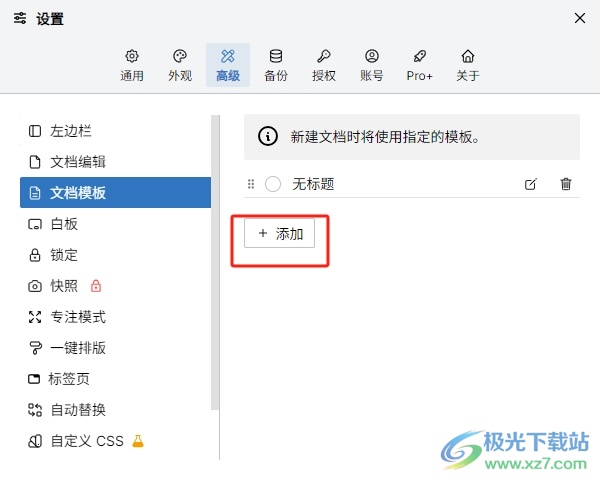
5.进入到文档模板窗口中,用户按需设置好模板名和模板内容,随后按下确定按钮
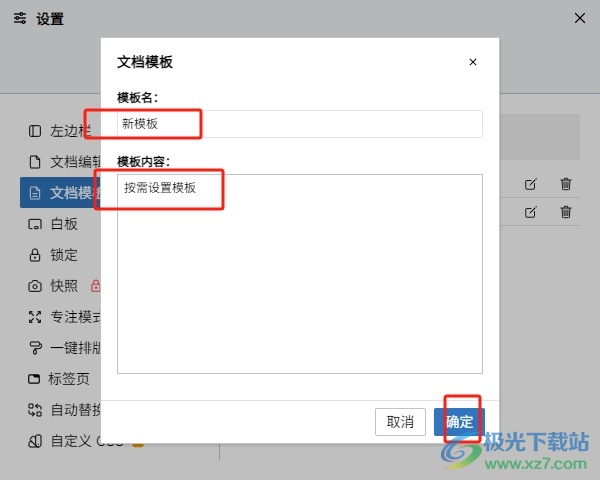
6.回到设置窗口中,用户在文档模板板块中就可以看到新添加的模板了,如图所示
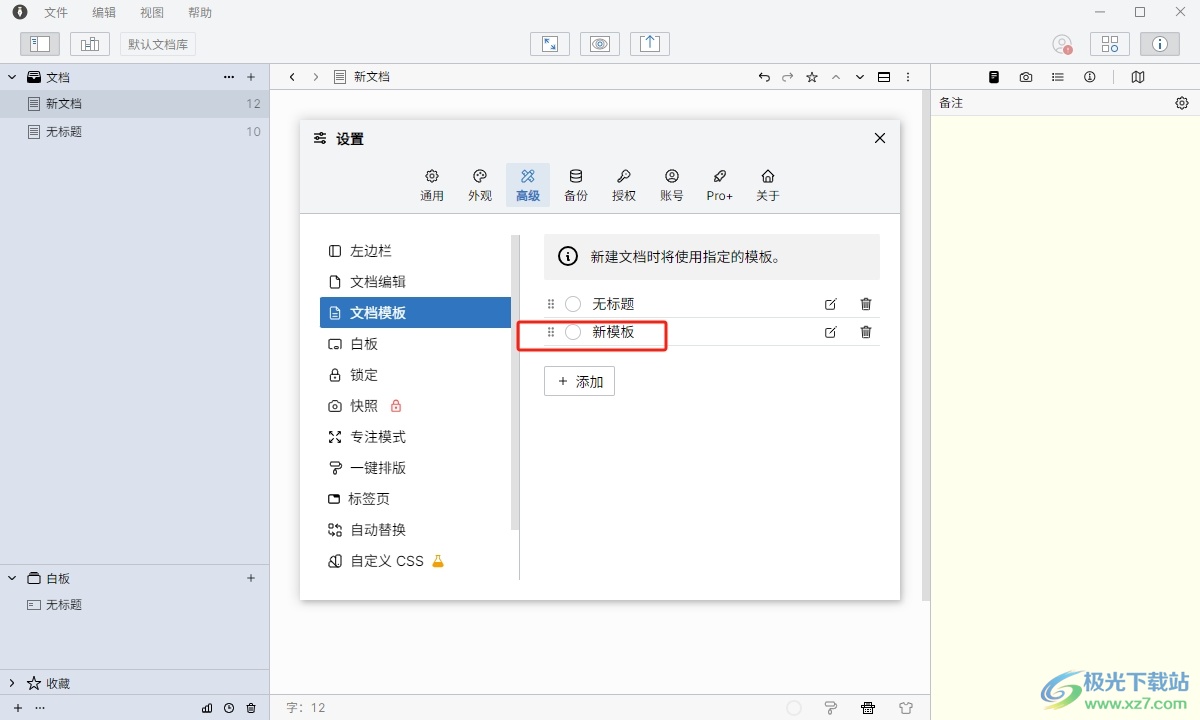
以上就是小编对用户提出问题整理出来的方法步骤,用户从中知道了大致的操作过程为点击文件-设置-高级-文档模板-添加-设置模板内容-确定这几步,方法简单易懂,因此感兴趣的用户可以跟着小编的教程操作试试看,一定可以解决好这个问题的。

大小:87.7 MB版本:v2.5.7环境:WinXP, Win7, Win8, Win10, WinAll
- 进入下载
相关推荐
相关下载
热门阅览
- 1百度网盘分享密码暴力破解方法,怎么破解百度网盘加密链接
- 2keyshot6破解安装步骤-keyshot6破解安装教程
- 3apktool手机版使用教程-apktool使用方法
- 4mac版steam怎么设置中文 steam mac版设置中文教程
- 5抖音推荐怎么设置页面?抖音推荐界面重新设置教程
- 6电脑怎么开启VT 如何开启VT的详细教程!
- 7掌上英雄联盟怎么注销账号?掌上英雄联盟怎么退出登录
- 8rar文件怎么打开?如何打开rar格式文件
- 9掌上wegame怎么查别人战绩?掌上wegame怎么看别人英雄联盟战绩
- 10qq邮箱格式怎么写?qq邮箱格式是什么样的以及注册英文邮箱的方法
- 11怎么安装会声会影x7?会声会影x7安装教程
- 12Word文档中轻松实现两行对齐?word文档两行文字怎么对齐?
网友评论